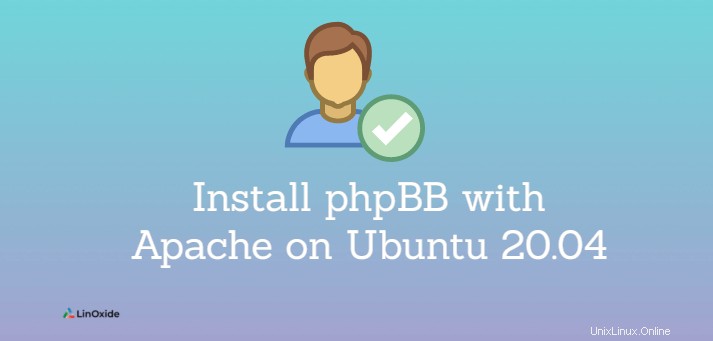
phpBB es un paquete de tablón de anuncios de código abierto escrito en PHP. Se puede utilizar para crear foros, iniciar temas y compartir ideas de manera sana y organizada. PHPBB, que es la abreviatura de PHP Bulletin Board. Es compatible con dispositivos móviles y receptivo.
Es fácil de instalar phpBB en la mayoría de los servidores web, como Apache y Nginx, y también es fácil de administrar y usar.
En este tutorial, aprendemos cómo instalar phpBB con Apache en Ubuntu 20.04 .
Paso 1:Instale la pila LAMP
PHPBB está escrito en PHP y los usuarios acceden a él desde un navegador web. Esto, por lo tanto. implica que primero necesitamos instalar un servidor web.
Para ser más precisos, necesitamos instalar la pila LAMP que brinda soporte para el servidor web Apache, la base de datos MariaDB y PHP.
Primero siguiendo nuestra guía completa sobre cómo instalar la pila LAMP en Ubuntu 20.04.
Una vez que se instala la pila LAMP, los siguientes módulos PHP que requiere PHPBB funcionan como se esperaba.
$ sudo apt install libapache2-mod-php7.4 php7.4-gd php7.4-curl openssl php-imagick php7.4-intl php7.4-json php7.4-ldap php7.4-common php7.4-mbstring php7.4-mysql php7.4-imap php7.4-sqlite3 php-net-ftp php7.4-zip unzip php7.4-pgsql php-ssh2 php7.4-xmlPaso 2:Crear base de datos para phpBB
phpBB requiere un motor de base de datos para almacenar todos sus datos. Afortunadamente, admite una gran cantidad de servidores de bases de datos, incluidos SQLite, PostgreSQL MariaDB / MySQL e incluso el servidor Microsoft SQL.
Ya tenemos MariaDB / MySQL en la pila LAMP, y esto es lo que usaremos para crear la base de datos para phpBB.
Por lo tanto, inicie sesión en el servidor MariaDB:
$ sudo mysql -u root -pLuego cree la base de datos para PHPBB, luego cree el usuario en la base de datos y asigne todos los privilegios al usuario.
CREATE DATABASE phpbb_db;GRANT ALL ON phpbb_db.* to 'phpbb_user'@'localhost' IDENTIFIED BY 'myP@ssword';Luego guarde los cambios y salga de la base de datos.
FLUSH PRIVILEGES;EXIT;Paso 3:Descarga y configura phpBB
Con todos los componentes necesarios para admitir la instalación de PHPBB listos, vamos a descargar el archivo binario para PHPBB. Al momento de escribir esto, la última versión de PHPBB es la versión 3.3.4. Por supuesto, lo más probable es que haya una versión más nueva para cuando estés leyendo este tutorial.
Cambie el directorio al directorio /opt, puede usar cualquier directorio:
$ cd /optDescargue el archivo zip en el directorio /opt:
$ sudo wget -c https://download.phpbb.com/pub/release/3.3/3.3.4/phpBB-3.3.4.zipUna vez descargado, descomprime el archivo comprimido:
$ unzip phpBB-3.3.4.zip
Nota:si no se encuentra el comando de descompresión, instálelo usando apt install unzip .
Luego muévalo al directorio webroot y cámbiele el nombre a phpbb por motivos de simplicidad.
$ sudo mv phpBB3 /var/www/html/phpbbphpBB es seguro, pero asegúrese de establecer los permisos adecuados en el directorio webroot
Para establecer la propiedad y los permisos apropiados:
$ sudo chown -R www-data:www-data /var/www/html/phpbb$ sudo chmod -R 755 /var/www/html/phpbbPaso 4:Configure un host virtual para phpBB
Se requiere un host virtual para PHPBB para que Apache pueda alojar fácilmente archivos PHPBB sin ningún conflicto con la configuración predeterminada de Apache.
Para crear un archivo de host virtual PHPBB, use un editor de texto para crear un archivo.
$ sudo vim /etc/apache2/sites-available/phpbb.confAgregue la siguiente configuración:
<VirtualHost *:80>
ServerAdmin admin@your_domain.com
DocumentRoot /var/www/html/phpbb
ServerName server-IP or FQDN
<Directory /var/www/html/phpbb>
Options FollowSymlinks
AllowOverride All
Require all granted
</Directory>
ErrorLog ${APACHE_LOG_DIR}/your-domain.com_error.log
CustomLog ${APACHE_LOG_DIR}/your-domain.com_access.log combined
</VirtualHost>Para el Nombre del servidor atributo, especifique la dirección IP de su servidor o el nombre de dominio completo.
Una vez hecho esto, guarde los cambios y salga del archivo de configuración.
A continuación, habilite el servidor virtual PHPBB.
$ sudo a2ensite phpbbLuego habilite el módulo de reescritura de Apache.
$ sudo a2enmod rewritePara que los cambios surtan efecto, reinicie el servidor web Apache.
$ sudo systemctl restart apache2Paso 5:Complete la instalación en un navegador web
Para finalizar la instalación, inicie su navegador y busque la URL que se muestra.
http://server-ipLa página de bienvenida aparece a la vista. Proporciona una introducción a PHPBB. Para continuar, haga clic en 'INSTALAR ' pestaña mostrada.
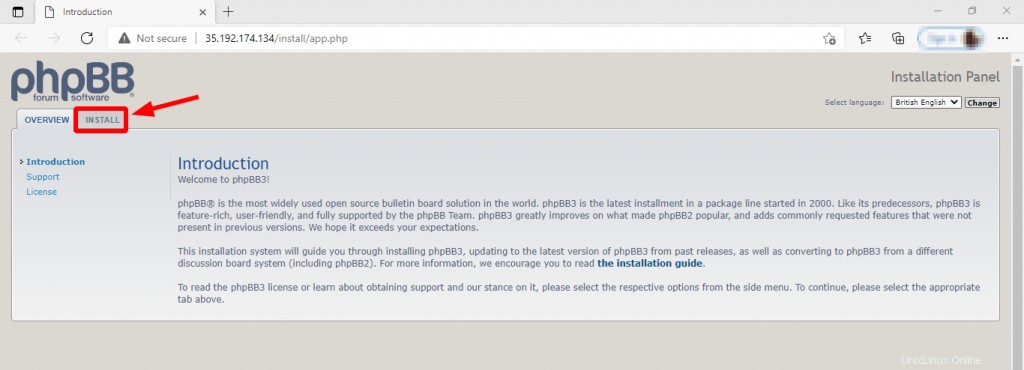
Esta sección proporciona información sobre los requisitos necesarios antes de continuar con la instalación. Si todo se ve bien, simplemente haga clic en 'Instalar '.
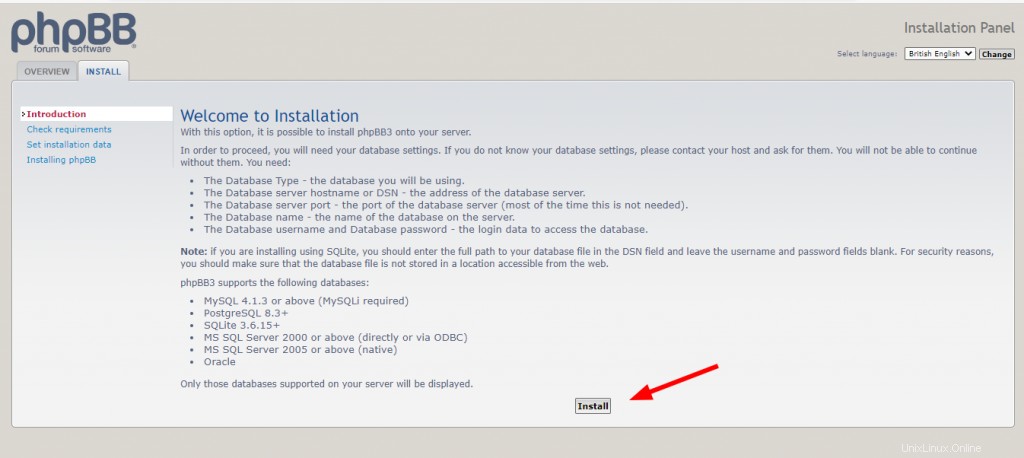
A continuación, complete los detalles del usuario y la contraseña del administrador y haga clic en 'Enviar '.
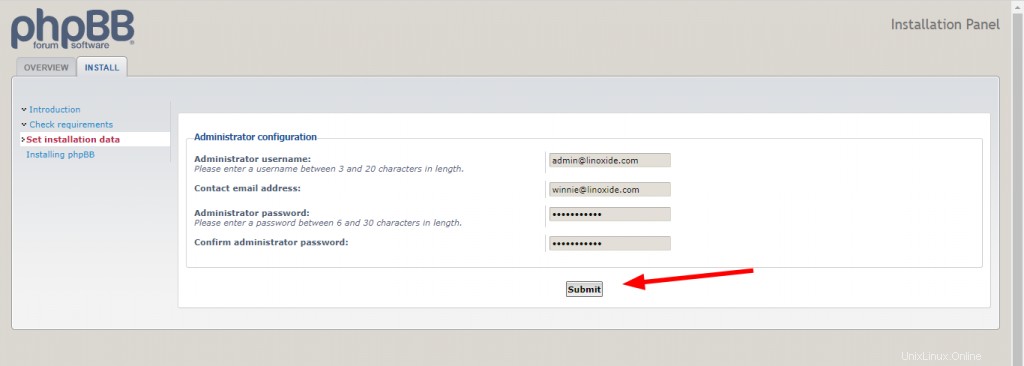
Ingrese los detalles de la base de datos. En caso de que lo haya olvidado, consulte el Paso 2.
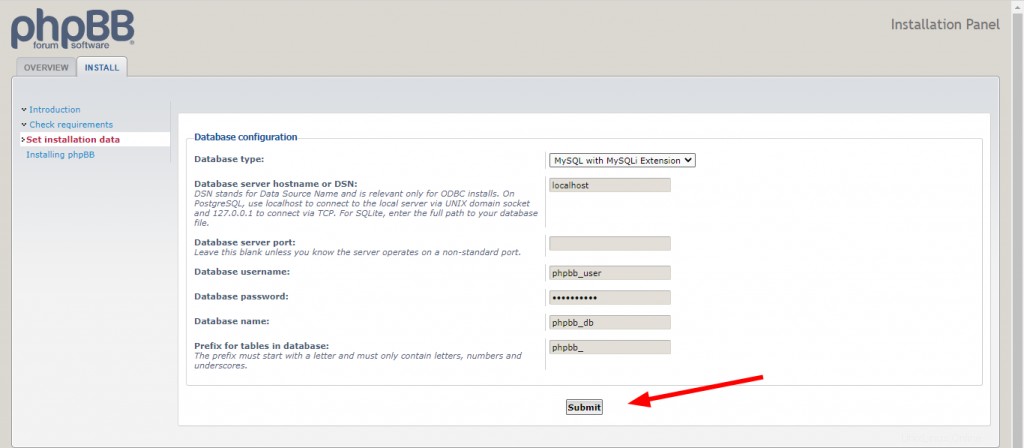
En el siguiente paso, simplemente acepte los valores predeterminados y haga clic en 'Enviar '.
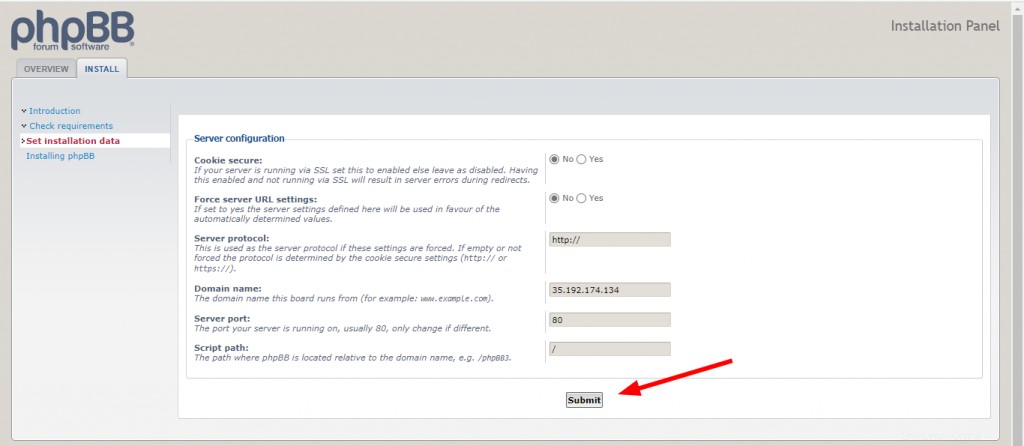
Si su servidor tiene una función de correo electrónico, complete los detalles del servidor SMTP, incluida la dirección del servidor, el puerto, el nombre de usuario SMTP y la contraseña, y haga clic en 'Enviar '. Si la función de correo electrónico no está configurada, simplemente haga clic en 'Enviar ' sin cambiar ningún parámetro.
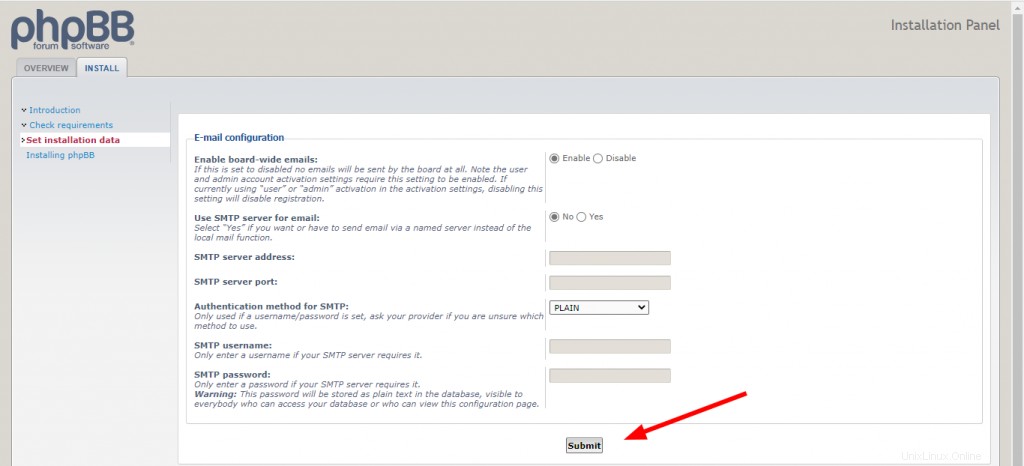
A continuación, especifique la configuración del tablero de anuncios, como el idioma predeterminado, el título del tablero y una breve descripción del tablero. Luego haga clic en 'Enviar '.
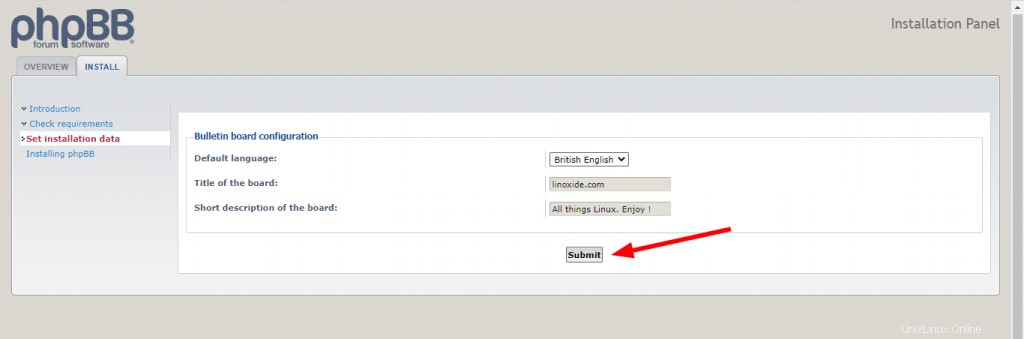
El instalador luego instalará los archivos necesarios para PHPBB. La instalación tarda aproximadamente un minuto.
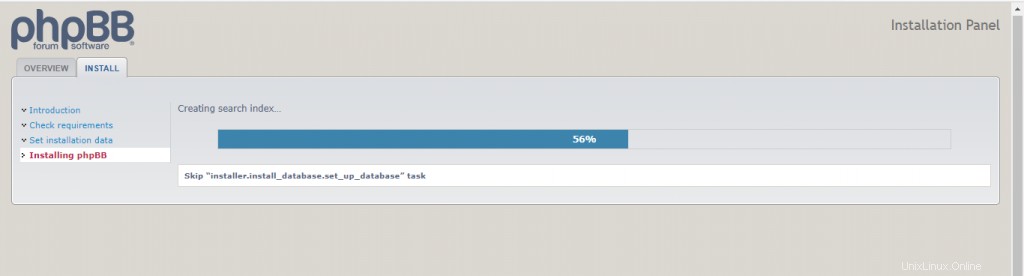
Una vez completado, el instalador le informará que la instalación fue exitosa. Ahora haga clic en 'la ACP ' enlace proporcionado.

Esto lo lleva al panel de administración que se muestra.
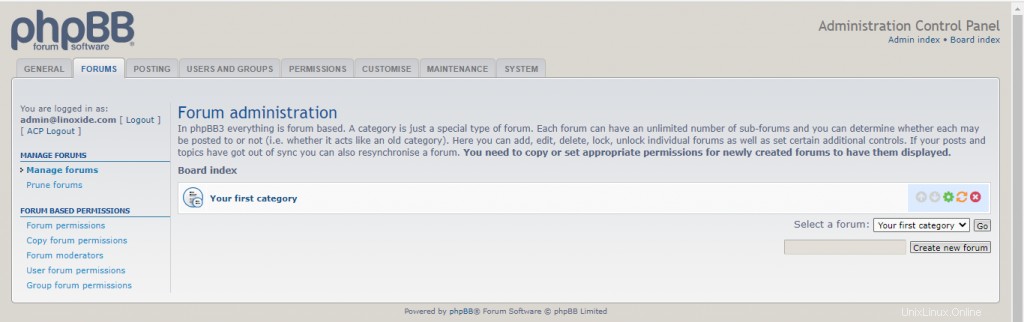
Para verificar la versión de phpBB, vaya al Panel de control de administración y haga clic en el índice de administración, la versión aparece en ESTADÍSTICA.
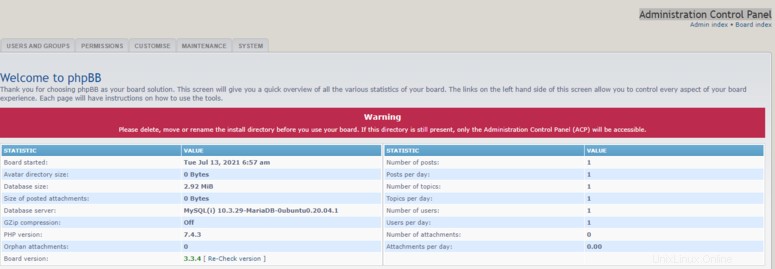
Por último, elimine el directorio de instalación.
$ sudo rm -rf /var/www/html/installY eso es. La instalación de phpBB finalmente está lista. Ahora puede crear foros, configurar permisos para usuarios, moderar discusiones de temas y realizar muchas más configuraciones.
Conclusión
En este tutorial aprendimos a instalar phpBB con Apache en Ubuntu 20.04.
Si tiene algún comentario o sugerencia, comente a continuación.